La maggior parte dei video che il pubblico di solito ama scaricare sono su MP4 perché è compatibile con tutti i dispositivi del sistema operativo, sia un desktop che un telefono. Poiché la maggior parte dei video è su MP4, gli utenti a volte si chiedono se sia possibile aggiungere loro un effetto di loop e la risposta è un grosso sì; è possibile e fattibile. Infatti, ecco il tutorial che dovrai leggere per creare un file ciclo MP4 facilmente con l'app che puoi scaricare o il web.
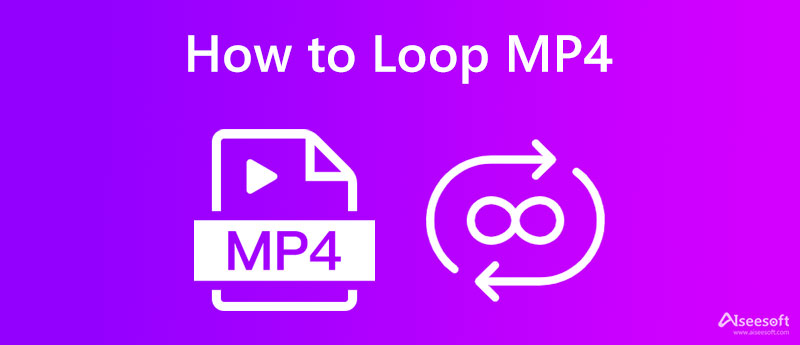
iMovie su Mac è un popolare editor video con un tocco esperto solitamente utilizzato dalla maggior parte dei professionisti nell'editing video. È noto per essere un editor video predefinito che tutti gli utenti Mac e iOS possono utilizzare. Questa app ha diverse moltitudini di funzioni di modifica che rendono tutto il migliore. Tuttavia, ci sono momenti in cui l'app ha molti problemi ad aprirsi, perché continua a bloccarsi, quindi se necessario correggere iMovie continua a bloccarsi, dovrai imparare a farlo. Inoltre, è uno strumento di modifica; creare un ciclo qui è facile. Puoi seguire i passaggi seguenti per creare il loop MP4 qui.
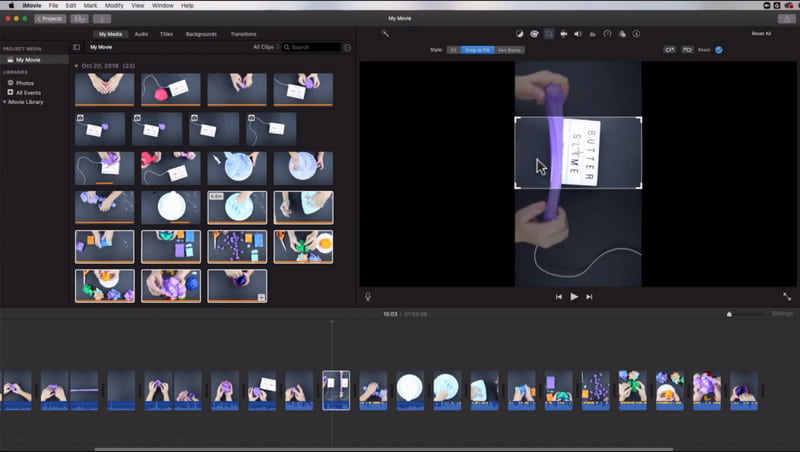
Passaggi su come utilizzare iMovie su Mac:
Editor video di Windows è un editor video predefinito che puoi divertirti a utilizzare su Windows per massimizzare le tue abilità nell'editing video. Ha un'interfaccia semplice e un'interfaccia utente grafica accogliente, che rende più probabile l'utilizzo dell'app. Anche se non hai una conoscenza sufficiente dell'editing video, puoi comunque riuscire a terminare l'editing con questa app. A differenza di iMovie, questa app ha funzioni migliori e meno avanzate per consentire a ogni utente di rendere l'editing meno impegnativo. Tuttavia, la funzione di modifica supportata da questa app è meno avanzata e copre solo l'editing video di base come taglio, ritaglio, modifica della velocità, filtri, aggiunta di effetti 3D e altro. Quindi, se ti stai chiedendo come impostare un MP4 per il loop con questa app, segui i passaggi seguenti.
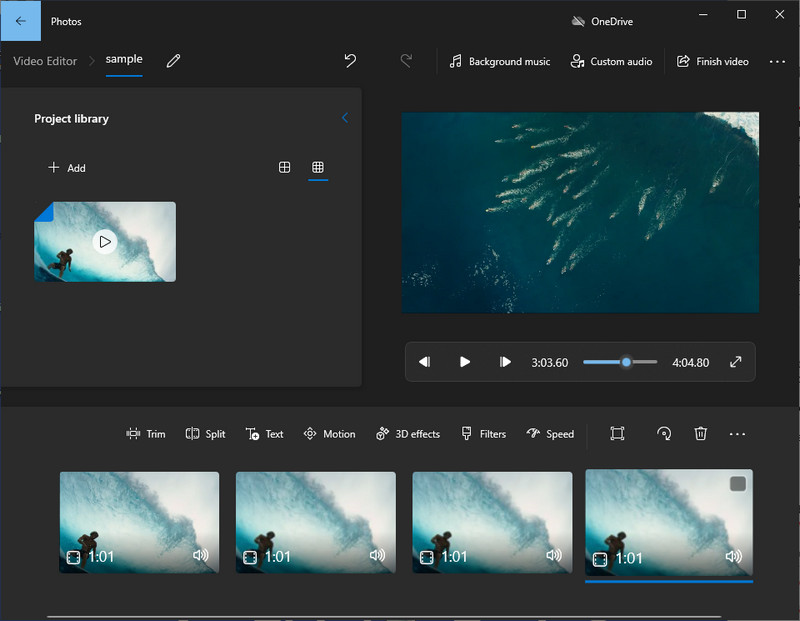
Passaggi su come utilizzare Windows Video Editor:
Non ti piace l'idea di fare troppi clic per fare il video MP4 in loop? In tal caso, potresti anche provare a utilizzare il file Video Looper Aiseesoft per aggiungere un effetto ripetitivo al video che hai creato in un istante. Questa app mostra un modo molto più semplice per creare un loop dai video MP4 che hai caricato. Oltre a MP4, puoi anche caricare altri formati video qui per trasformarli in un video in loop in modo efficiente.
Nonostante sia una soluzione online, qui puoi regolare i parametri per il tuo video e audio modificandone le impostazioni. Oltre al looping, questa app non offre molte funzionalità che potrebbero estendere l'editing video che potresti voler provare. Quindi, se vuoi provare questa app per modificare il video MP4 che hai, copia le istruzioni su come utilizzare questa app.
Passaggi su come utilizzare Aiseesoft Video Looper:
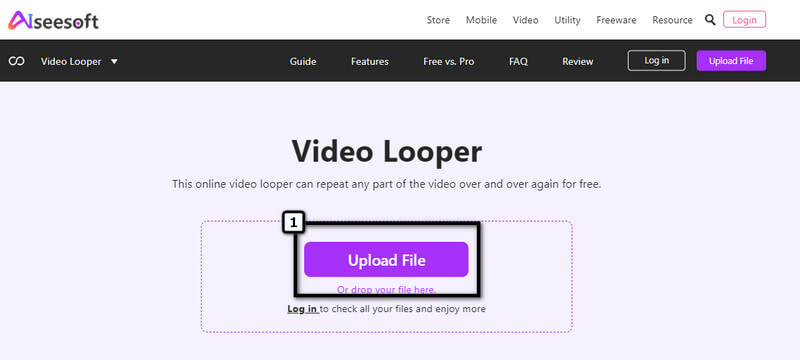
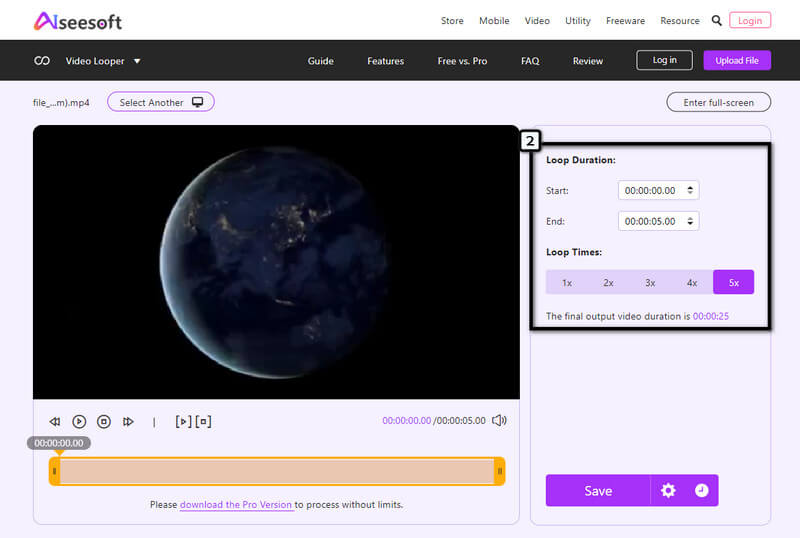
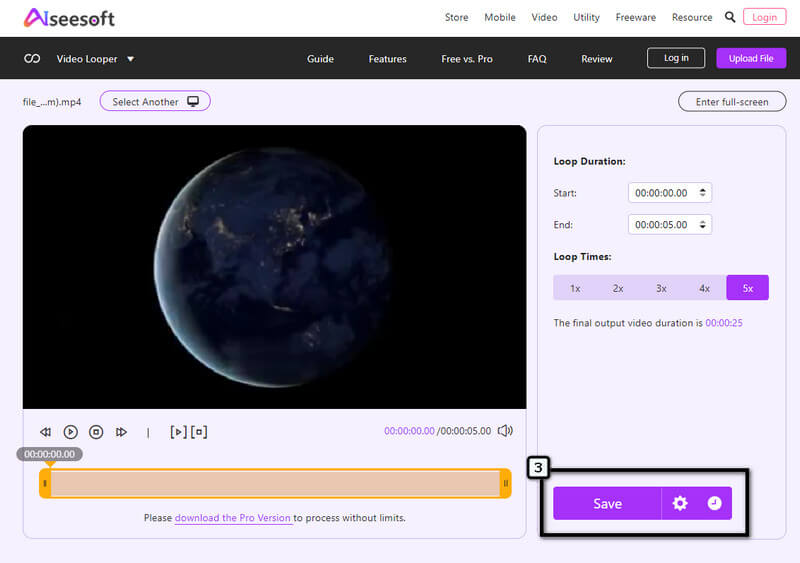
Posso convertire GIF in un loop MP4 all'infinito?
La conversione di una GIF in un MP4 con un loop infinito è impossibile perché l'MP4 non supporta effetti di loop come quelli che puoi ottenere su GIF. Ma MP4 può contenere un video ripetitivo; tuttavia, la dimensione del file diventerà relativamente più significativa.
Qual è lo strumento migliore per creare un loop MP4?
Sulla base delle informazioni in questo articolo, Video Looper Aiseesoft supporta i migliori effetti di loop che puoi applicare al tuo video in formato MP4. Anche se l'app è uno strumento online, può accettare il lavoro e finirlo come un'app looper professionale che puoi scaricare.
VLC supporta il loop video?
Beh si! VLC è un'app in cui puoi divertirti a guardare un video in modo ripetitivo. Anche se utilizzi Windows o Mac, Video in loop VLC è possibile e facile da fare.
Conclusione
Infatti! Apprendimento come creare un loop video MP4 senza scaricare un'applicazione è possibile con editor video che possiamo utilizzare gratuitamente sui nostri dispositivi. Consente ad altri utenti e a noi di risparmiare tempo dal download di un'app da utilizzare. Per gli utenti Windows e Mac, è meglio massimizzare il potenziale dell'editor di film predefinito sul proprio dispositivo per creare un video in loop. Ma se vuoi anche estendere la lunghezza del video su un cerchio, allora è meglio usare il Video Looper Aiseesoft per creare facilmente più replay sul video. Allora, cosa ne pensi delle informazioni generali in questo articolo? Ti è stato d'aiuto? Sarà una grande spinta per noi se lasci un feedback qui sotto!

Video Converter Ultimate è un eccellente convertitore video, editor e potenziatore per convertire, migliorare e modificare video e musica in 1000 formati e altro ancora.
Sicuro al 100%. Nessuna pubblicità.
Sicuro al 100%. Nessuna pubblicità.